TPS 是软件测试结果的测量单位。一个事务是指一个客户机向服务器发送请求然后服务器做出反应的过程。客户机在发送请求时开始计时,收到服务器响应后结束计时,以此来计算使用的时间和完成的事务个数。在 JMeter 中,我们可以使用以下方法查看 TPS:
使用 “Summary Report” 监听器
往线程组里添加一个 “Summary Report” 监听器,“Summary Report” 的 Throughput 可以认为是 TPS。
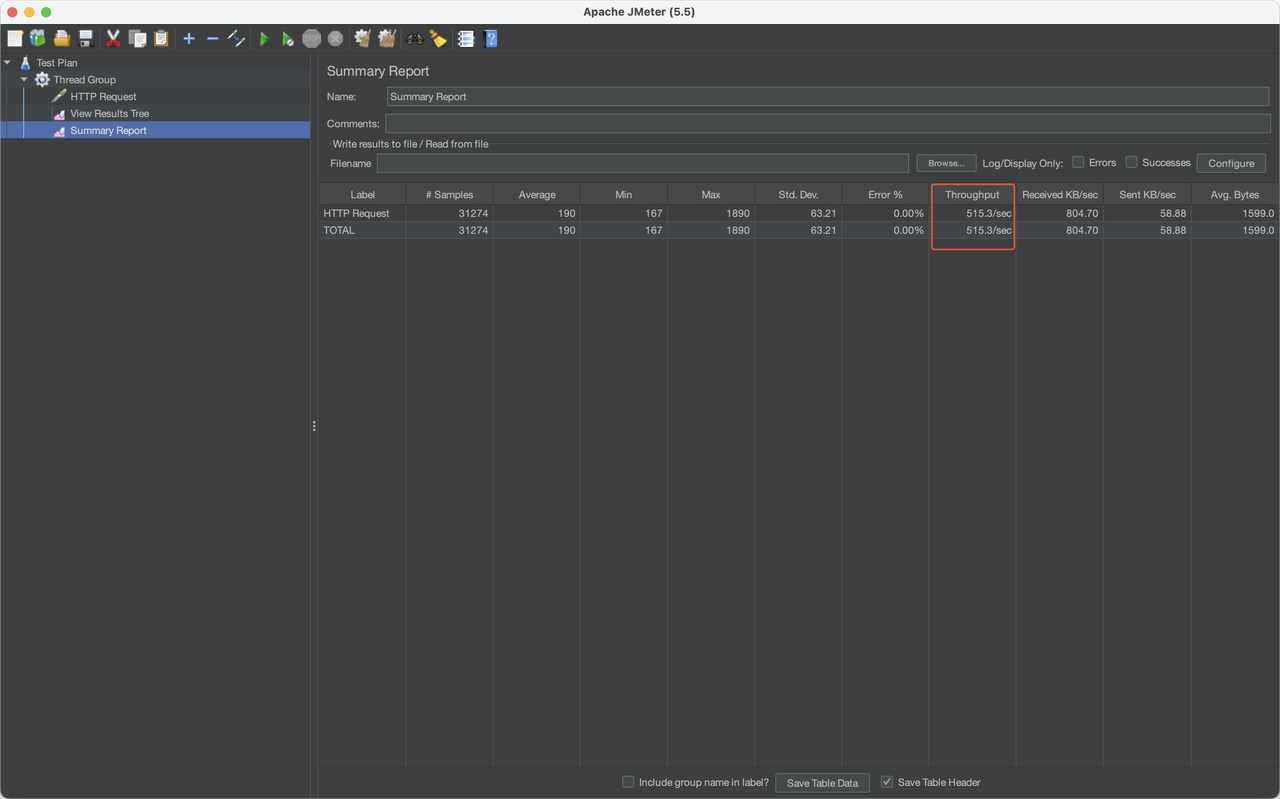
使用 “Transactions per Second” 监听器
在 JMeter Plugins Manager 安装 “Basic Graphs” 插件,然后在线程组里添加一个 “Transactions per Second ” 监听器。该监听器会显示 TPS 的实时折线图。
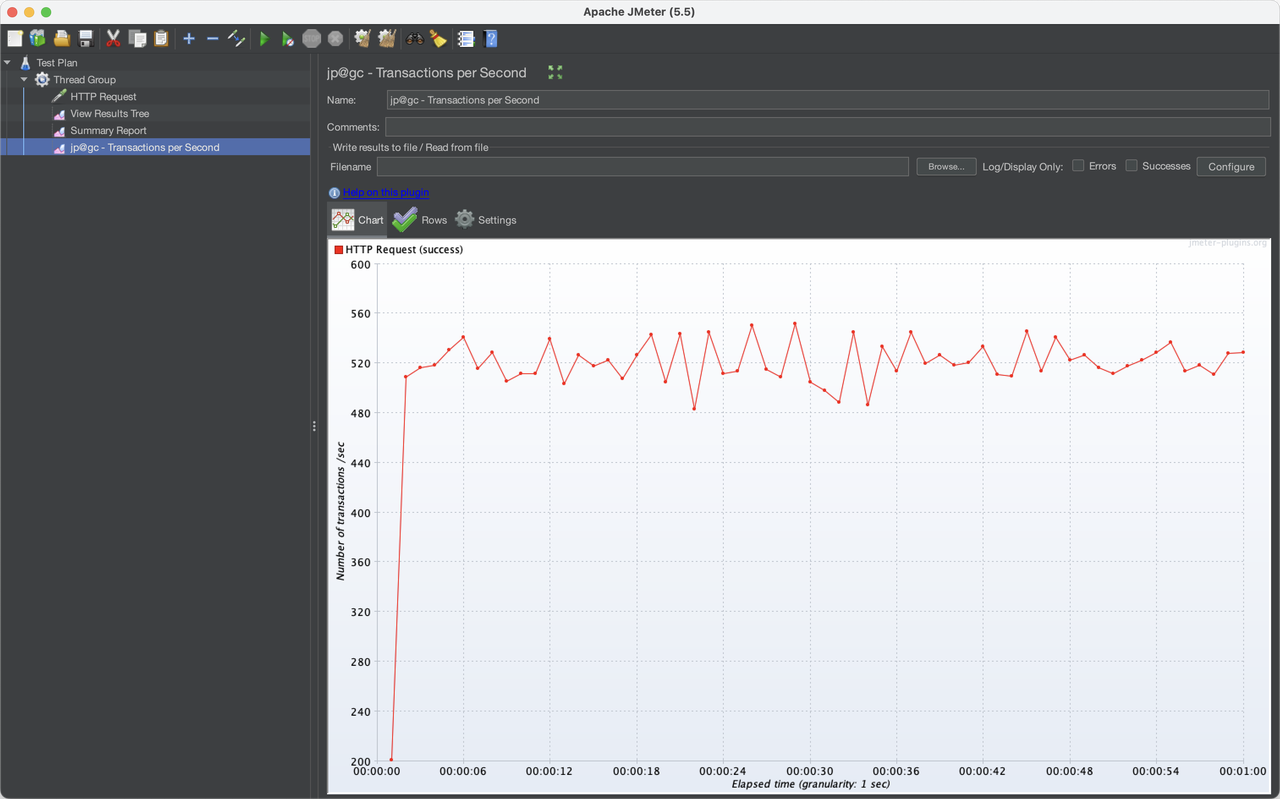
试试比 JMeter 更好用的 API 工具:Apifox
Apifox 是一款更加智能化的 API 设计/开发/测试工具,相较于 JMeter 软件,Apifox 有以下优势:
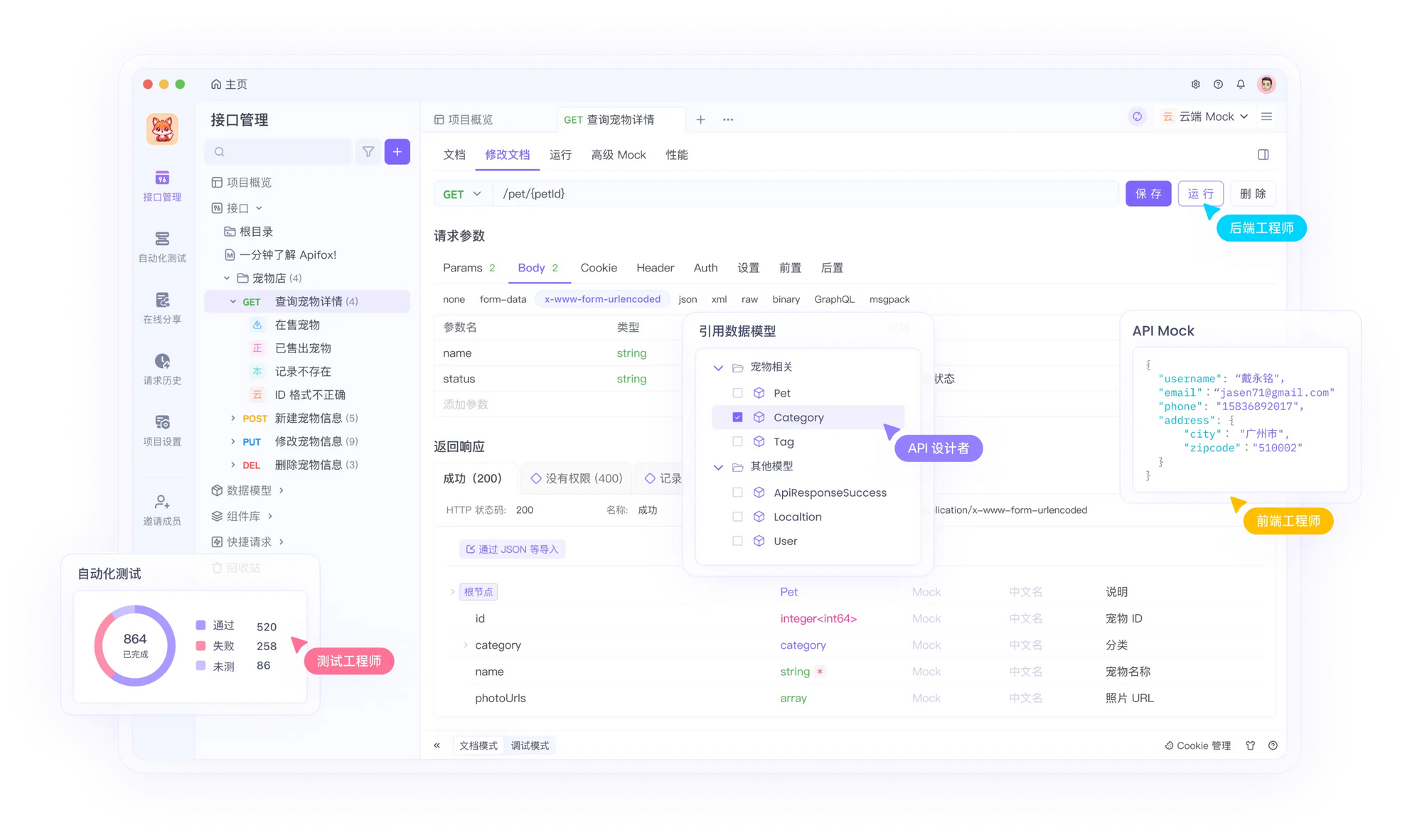
自动化测试
Apifox 提供了自动化测试的功能,用户可以通过自动化测试来减少测试时间和人力成本。用户只需要设置测试计划,Apifox 就可以自动运行测试,并生成测试结果和报告。此外,Apifox 还支持测试套件,可以一次性运行多个测试用例,提高测试效率。
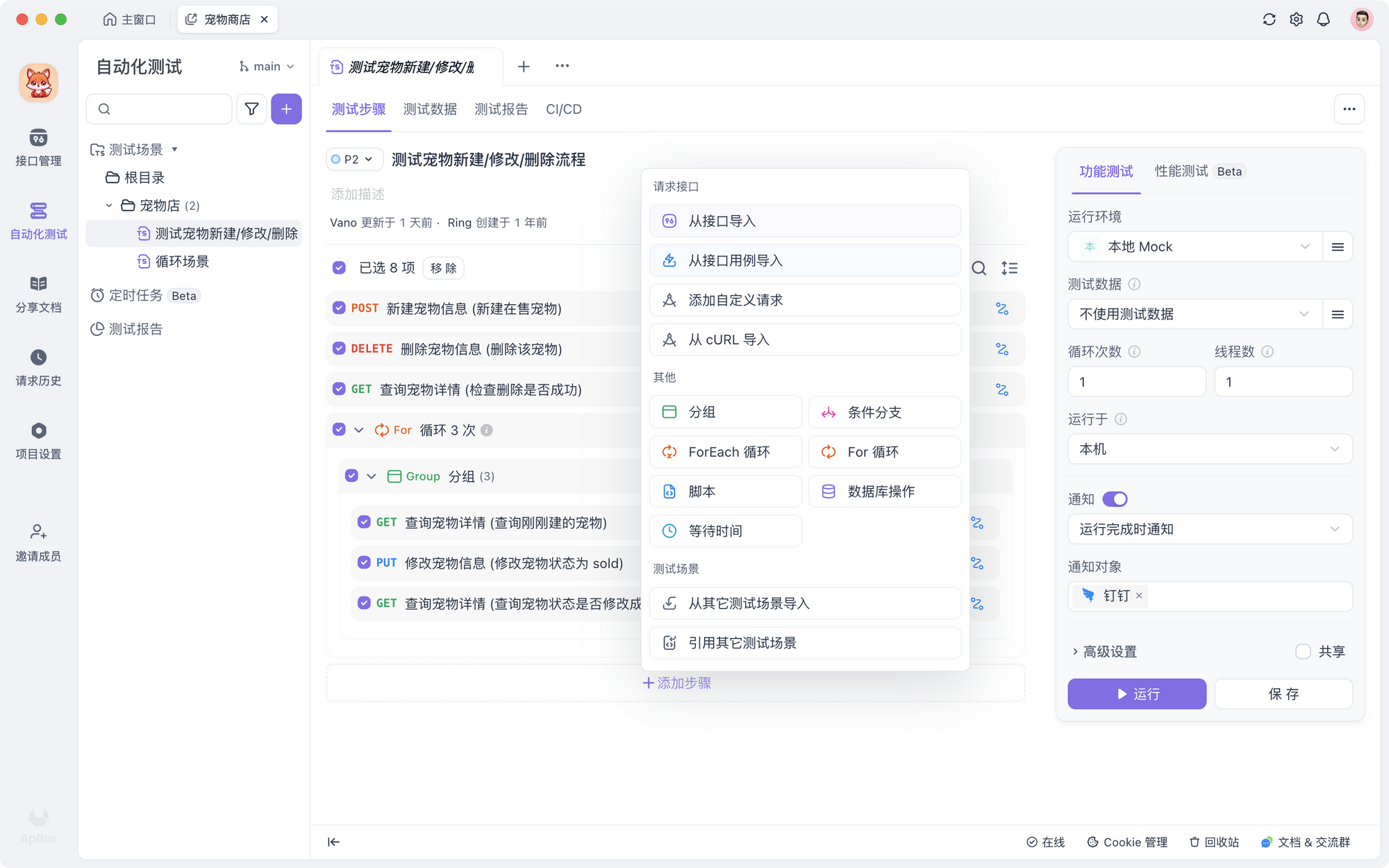
多环境支持
Apifox 支持多个测试环境,用户可以通过切换环境来测试不同的 API。用户只需要设置环境变量,Apifox 就可以自动切换 API 请求的 URL 和参数。此外,Apifox 还支持环境导入和导出,方便用户在不同的设备或团队之间共享测试环境。
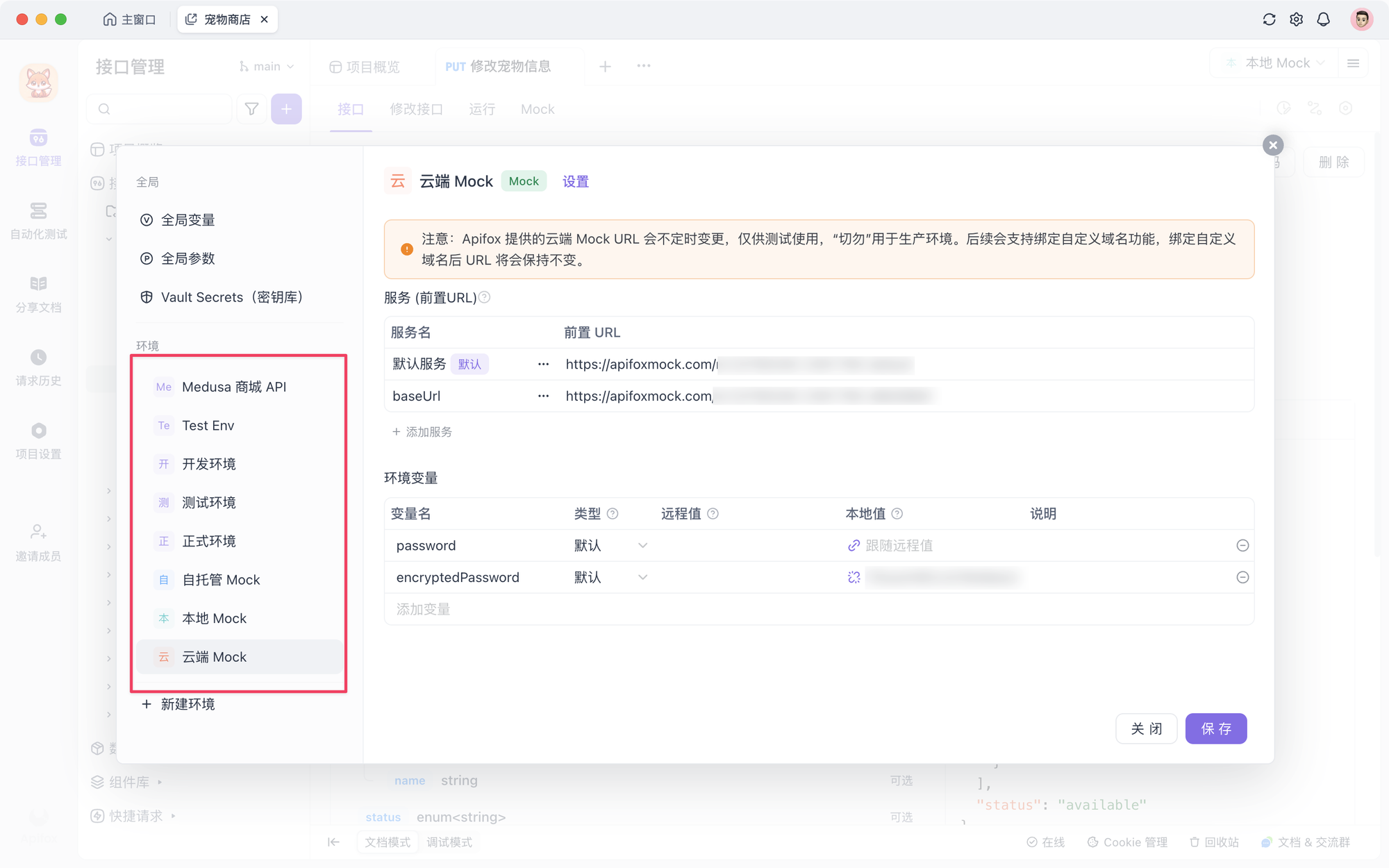
协作和分享
Apifox 提供了协作和分享的功能,用户可以与团队成员或其他人分享测试结果和测试数据。用户还可以将测试结果和报告导出为 HTML 格式。此外,Apifox 还支持团队协作和权限管理,可以让团队成员共享 API 设计和测试资源。
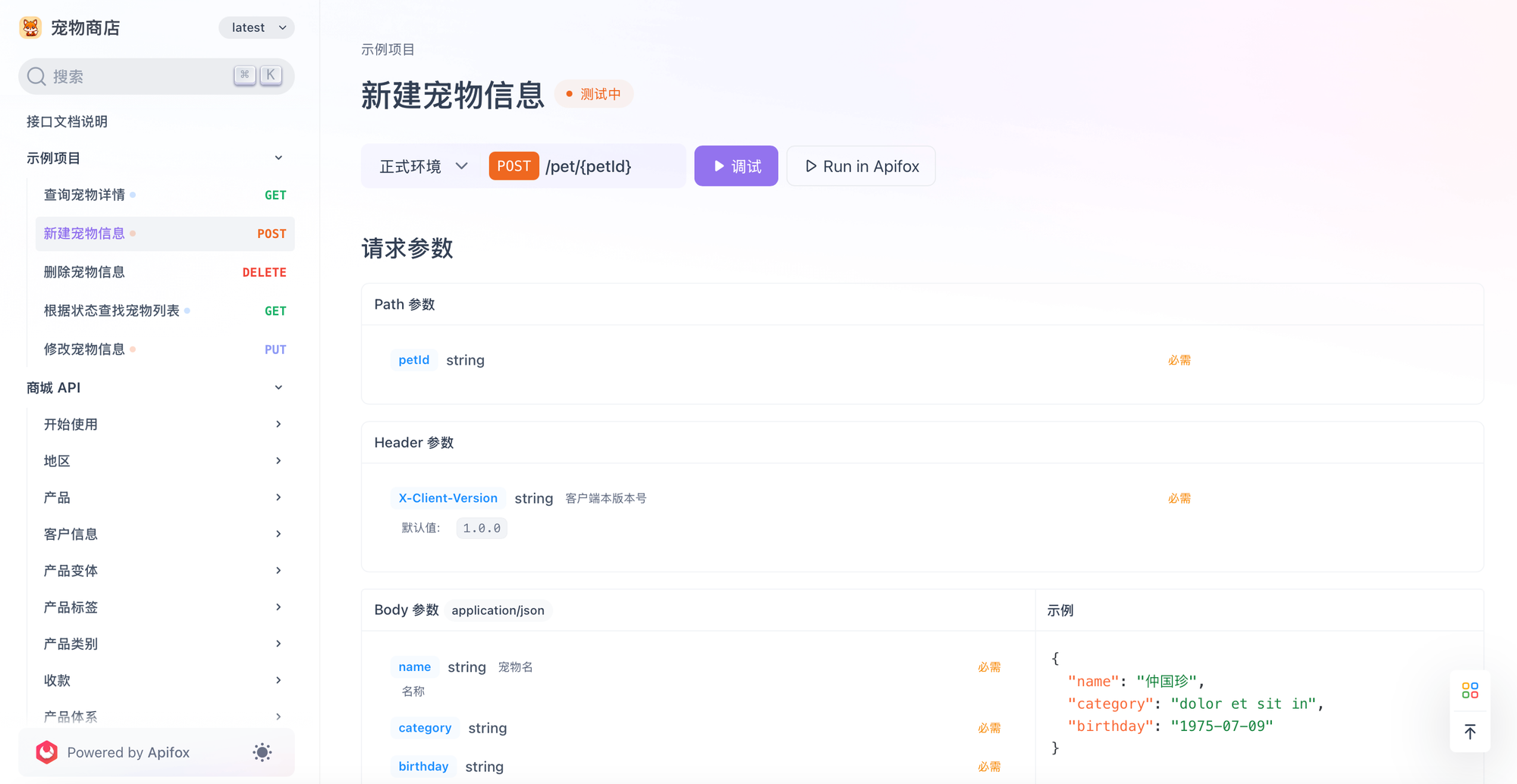
总之,相较于 JMeter,Apifox 更加易于使用和智能化,可以帮助用户更高效地进行 API 测试和管理。无论是个人开发者还是企业团队,都可以通过 Apifox 提高 API 测试的效率和质量。因此,越来越多人开始选择使用 Apifox 替代 JMeter。点击免费注册使用 。